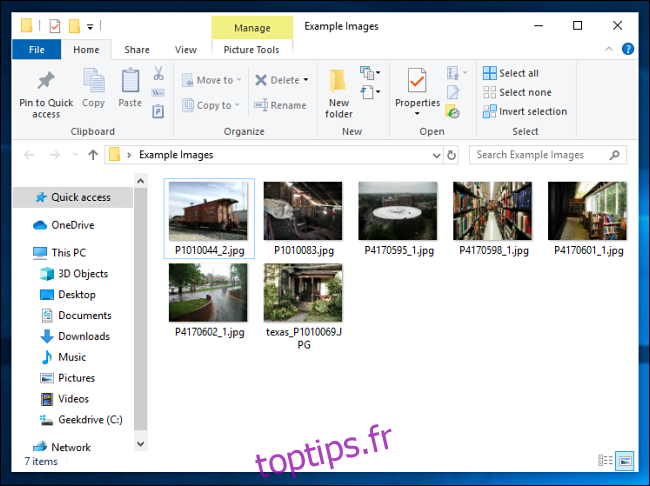Le format de fichier ZIP réduit la taille des fichiers en les compressant, en économisant de l’espace disque et en réduisant les temps de transfert réseau. Il vous permet également de combiner plusieurs fichiers en un seul qui est facile à partager avec d’autres. Voici comment compresser et décompresser des fichiers sous Windows 10.
Table des matières
Comment créer un fichier Zip (dossier compressé)
Tout d’abord, ouvrez l’Explorateur de fichiers et recherchez les fichiers ou les dossiers que vous souhaitez compresser et combiner dans un fichier Zip. Windows désigne un fichier Zip comme un «dossier compressé», les termes sont donc interchangeables dans ce cas.
Nous utiliserons un groupe de fichiers image comme exemple, mais vous pouvez compresser n’importe quel type de fichier.
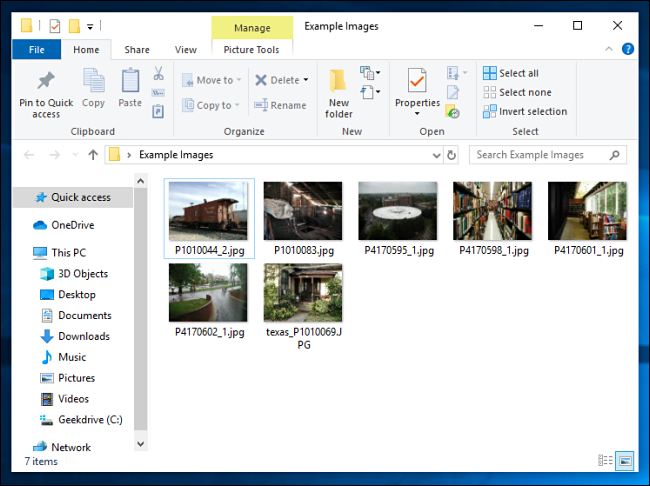
S’il s’agit d’un seul fichier ou dossier que vous souhaitez compresser, cliquez dessus avec le bouton droit et un menu apparaîtra. Cliquez sur « Envoyer vers », puis sur « Dossier compressé (zippé) ».
Vous pouvez également sélectionner plusieurs fichiers ou dossiers dans l’Explorateur, puis suivre les mêmes étapes ci-dessus pour les compresser simultanément.
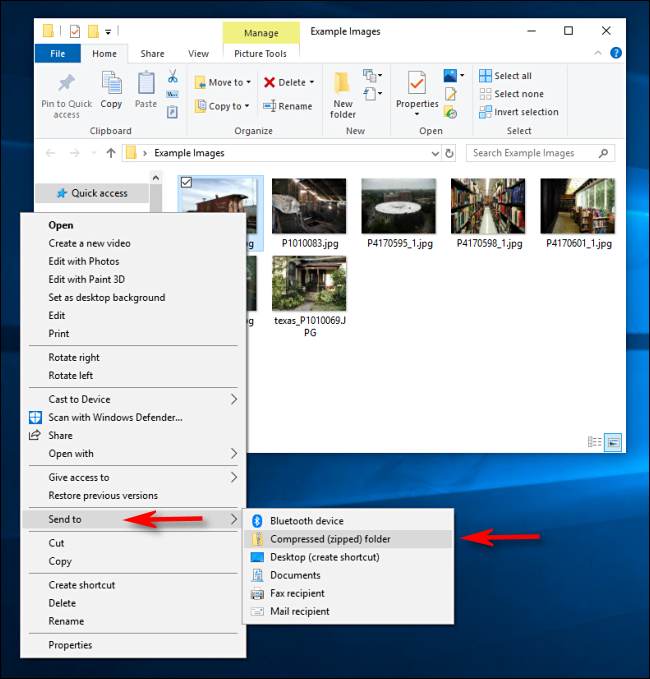
Windows compresse les fichiers ou les dossiers et un nouveau fichier ZIP apparaît au même emplacement que les fichiers avec lesquels vous travaillez. L’icône du fichier ZIP ressemble à un dossier Windows standard avec une fermeture éclair dessus.
Windows vous permet ensuite de nommer le fichier ZIP comme vous le souhaitez. Tapez un nom, puis appuyez sur Entrée.
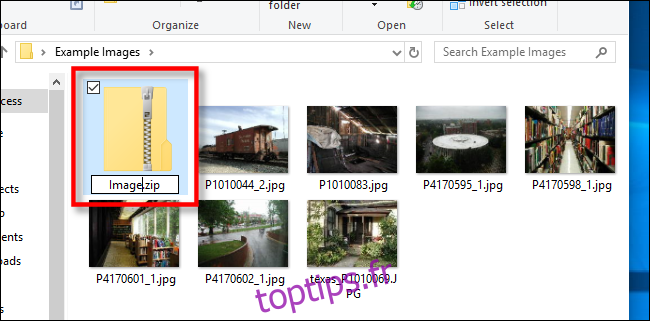
Comment afficher le contenu d’un fichier ZIP et ajouter des fichiers
Si vous souhaitez vérifier le contenu du fichier ZIP, double-cliquez dessus dans l’Explorateur de fichiers. Le fichier ZIP s’ouvrira comme un dossier normal et vous verrez les fichiers à l’intérieur.
Vous pouvez également copier-coller ou glisser-déposer des fichiers dans cette fenêtre pour les ajouter au fichier ZIP. Pour supprimer des fichiers individuels du fichier ZIP, supprimez-les d’ici. Toutes les modifications que vous apportez à l’intérieur du dossier seront appliquées au fichier ZIP.
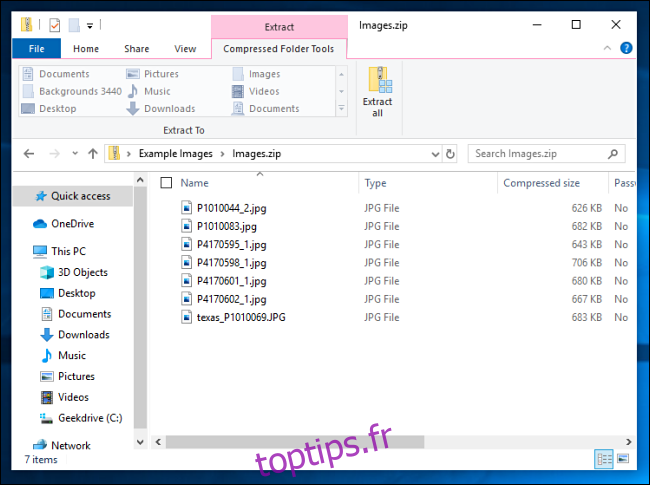
Si vous êtes satisfait, fermez les fenêtres du fichier ZIP et vous êtes prêt. Vous pouvez copier le fichier ZIP où vous le souhaitez.
Il est également possible d’ajouter plus de fichiers à un fichier ZIP existant en l’ouvrant dans l’explorateur, puis en faisant glisser les fichiers que vous souhaitez ajouter dans la fenêtre.
Comment extraire tous les fichiers d’un dossier compressé (fichier Zip)
Si votre dossier compressé (fichier ZIP) contient de nombreux fichiers, il est souvent plus simple de les extraire simultanément dans un nouveau dossier. Pour ce faire, recherchez le fichier Zip que vous souhaitez décompresser / extraire dans l’Explorateur. Cliquez avec le bouton droit sur le fichier, puis sélectionnez «Extraire tout» dans le menu contextuel.
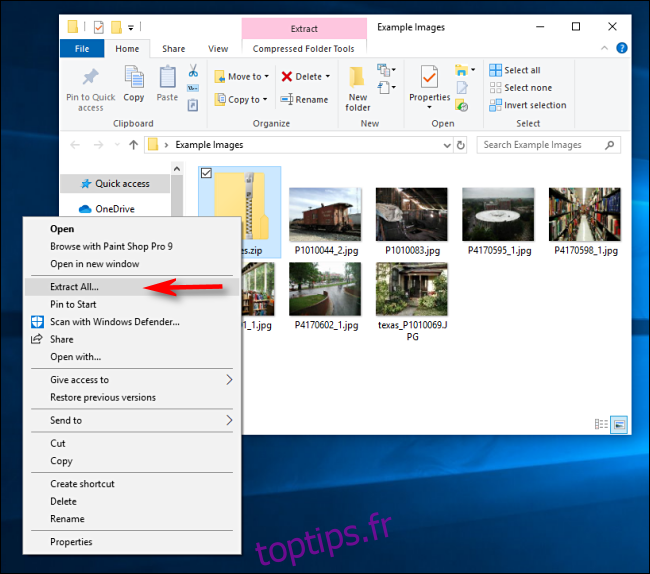
Une boîte de dialogue apparaît vous demandant où vous souhaitez placer les fichiers que vous extrayez. Si vous souhaitez modifier l’emplacement, cliquez sur « Parcourir », puis sélectionnez un chemin. Lorsque vous avez terminé, cliquez sur « Extraire ».
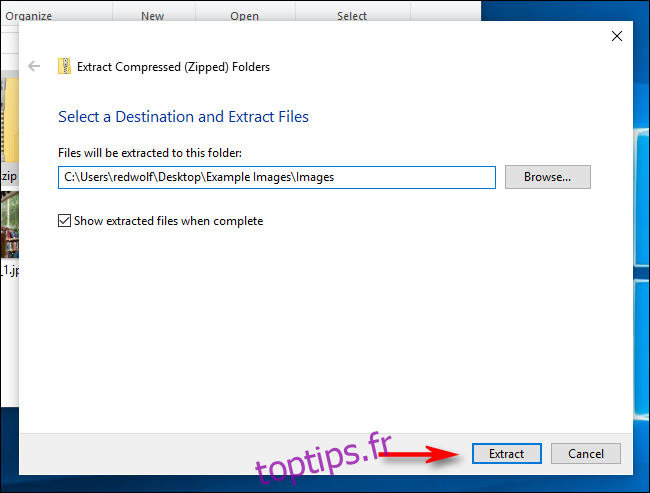
Les fichiers vont s’extraire vers la destination que vous avez sélectionnée et vous les verrez dans une nouvelle fenêtre.
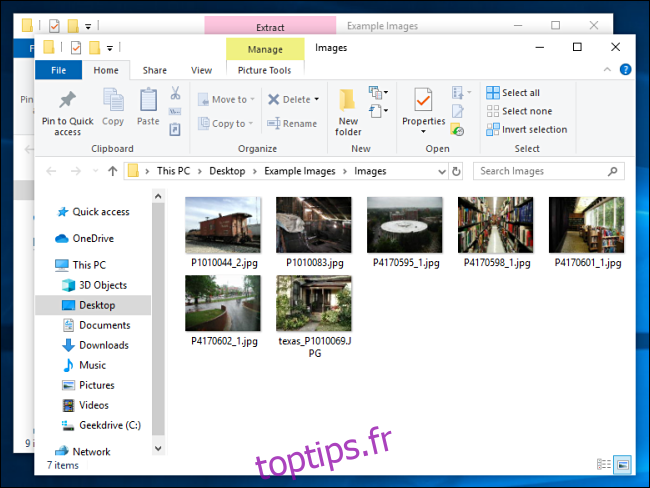
Comment extraire un seul fichier d’un dossier compressé (fichier Zip)
À l’aide de l’Explorateur, recherchez le dossier compressé (fichier Zip) à partir duquel vous souhaitez extraire un fichier. Double-cliquez dessus et il s’ouvre comme un dossier normal. Vous verrez une liste de fichiers ou un groupe d’icônes représentant les fichiers compressés.
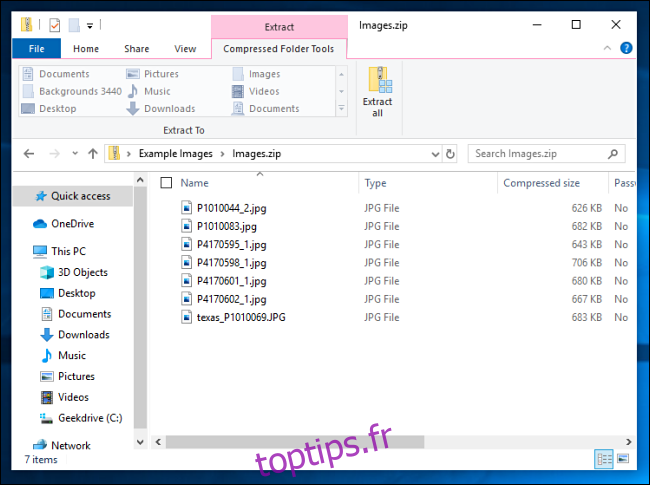
Recherchez le fichier que vous souhaitez extraire, puis faites-le glisser hors de la fenêtre du dossier compressé vers un autre emplacement, tel qu’un autre dossier ou votre bureau.
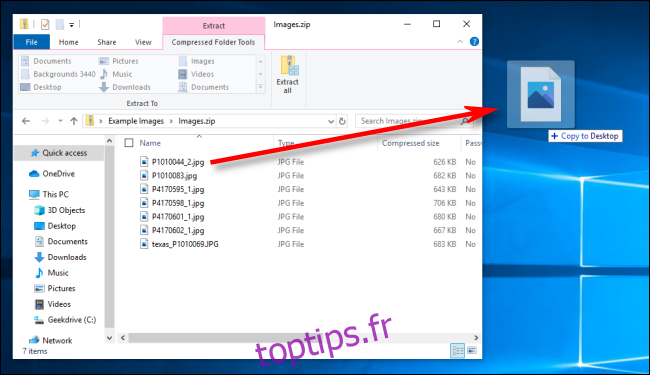
Le fichier extrait est copié vers le nouvel emplacement et il restera également dans le fichier Zip. Vous pouvez répéter ce processus autant de fois que vous le souhaitez. Lorsque vous avez terminé, fermez simplement la fenêtre du dossier compressé.
Plus de façons de compresser et décompresser
Il existe d’autres moyens de compresser et décompresser des fichiers dans Windows à l’aide d’outils tiers, tels que 7-Zip, qui est l’un de nos favoris. Vous pouvez également protéger par mot de passe et crypter vos fichiers Zip tout en les compressant pour plus de sécurité.